

|
Windows 10是美國微軟公司研發(fā)的跨平臺及設(shè)備應(yīng)用的操作系統(tǒng)。是微軟發(fā)布的最后一個獨立Windows版本。Windows 10共有7個發(fā)行版本,分別面向不同用戶和設(shè)備。2014年10月1日,微軟在舊金山召開新品發(fā)布會,對外展示了新一代Windows操作系統(tǒng),將它命名為“Windows 10”,新系統(tǒng)的名稱跳過了這個數(shù)字“9”。截止至2018年3月7日,Windows 10正式版已更新至秋季創(chuàng)意者10.0.16299.309版本,預(yù)覽版已更新至春季創(chuàng)意者10.0.17120版本 還在面對一成不變的桌面嗎?或者羨慕電腦高手的個性文藝電腦桌面或者M(jìn)ac桌面嗎?其實,你也可以把Win10桌面用出逼格來,今天小編為大家分享一個實用Win10技巧,教你如何打造高逼格Win10桌面,先來看看效果圖。 
 教程使用到的軟件:StartIsBack 第一步:任意打開Win10電腦的一個盤符(比如E盤),然后右鍵—>新建一個文件夾(文件夾可自己重命名)。 第二步:右擊Win10桌面底部的任務(wù)欄,然后選擇—>選擇工具欄—>選擇新建工具欄,如圖。 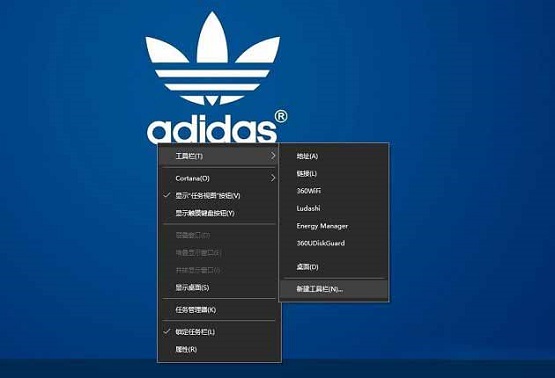 第三步:選擇第一步中自己創(chuàng)建的文件夾,此時的任務(wù)欄的右下角如下圖。  第四步:之后再右擊任務(wù)欄,然后把鎖定任務(wù)欄的勾去掉,如圖所示。 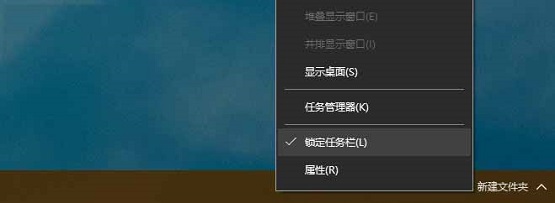 第五步:此時新建文件夾左邊會出現(xiàn)可以拖動的按鈕,拖到你想要的位置,如圖所示。
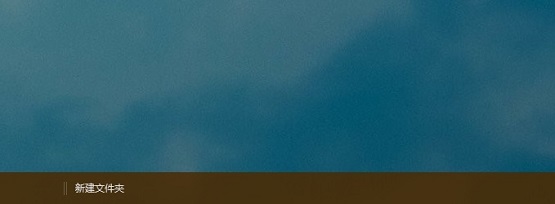 第六步:繼續(xù)把桌面上的快捷方式拖動到新建文件夾的右側(cè),如圖所示。 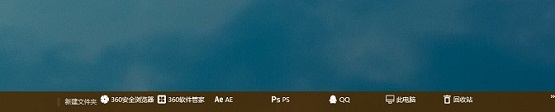 第七步:右擊新建文件夾—>查看中 選擇大圖標(biāo),同時將 顯示文本 和 顯示標(biāo)題 的勾去掉,圖標(biāo)的位置可以拖動圖標(biāo)左邊的“ || ”左右拉動,調(diào)整好后把鎖定任務(wù)欄的選項勾上,如圖所示。 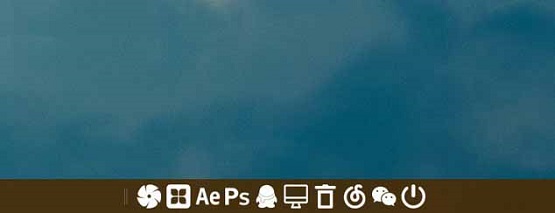 【注】如果想使?fàn)顟B(tài)欄透明化,需要一個軟件StartIsBack v1.2 Patched,感興趣的朋友本文底部附有下載鏈接。 第八步:安裝完成之后右擊電腦左下方的windows圖標(biāo)的左下方—>選擇屬性,如圖。 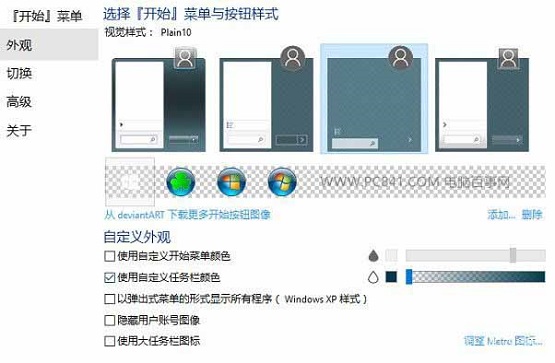 透明任務(wù)欄設(shè)置 選擇使用自定義任務(wù)欄顏色然后調(diào)整成為透明即可。 第九步、因為樓主喜歡win10的開始菜單,所以這個軟件自帶的開始菜單可以按照下圖的方式選擇隱藏!! 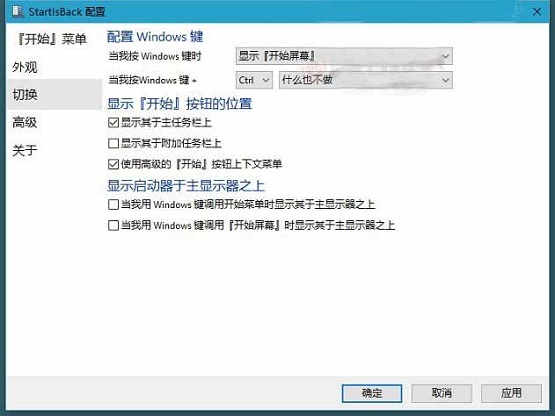 第十步、完成以上設(shè)置后,就大公告成了,下面來看看個性化的Win10桌面效果吧!  是不是瞬間使win10的逼格提升很多呢?快去試試吧。 Windows 10系統(tǒng)成為了智能手機(jī)、PC、平板、Xbox One、物聯(lián)網(wǎng)和其他各種辦公設(shè)備的心臟,使設(shè)備之間提供無縫的操作體驗。 |
溫馨提示:喜歡本站的話,請收藏一下本站!